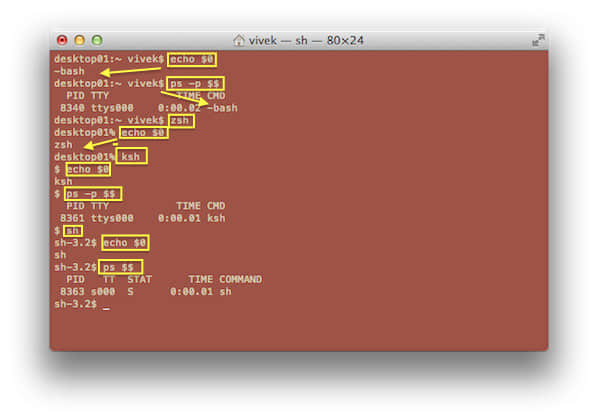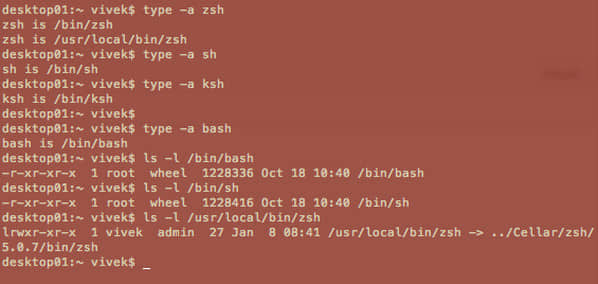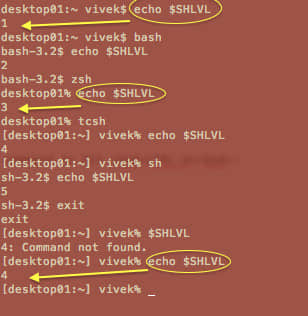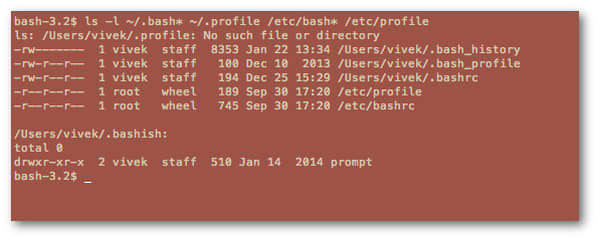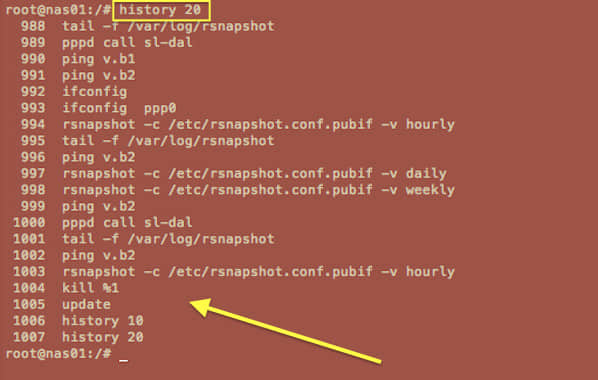Shell入門:掌握Linux,OS X,Unix的Shell環境

找出你當前的shell
在終端應用中輸入下面命令中的任意一個:
ps $$
ps -p $$
或者
echo "$0"
輸出範例:
圖1:找出當前的shell
找出所有已安裝的shell
找到已安裝shell的完整路徑:
type -a zsh
type -a ksh
type -a sh
type -a bash
輸出範例:
圖2:找出shell的路徑
文件/etc/shells里包含了系統所支持的shell列表。每一行代表一個shell,是相對根目錄的完整路徑。用這個cat命令來查看這些數據:
cat /etc/shells
輸出範例:
# List of acceptable shells for chpass(1).
# Ftpd will not allow users to connect who are not using
# one of these shells.
/bin/bash
/bin/csh
/bin/ksh
/bin/sh
/bin/tcsh
/bin/zsh
/usr/local/bin/fish
臨時改變當前shell
只需要輸入shell的名字。在下面的例子里,我從bash切換到了zsh:
zsh
這只是臨時改變了系統shell。也叫做子shell。要從子/臨時shell退出,輸入下面的命令或者按下CTRL-D:
exit
找出子shell的層級或臨時shell的嵌套層級
每個bash實例啟動後,變數$SHLVL的值都會加一。輸入下面的命令:
echo "$SHLVL"
示例輸出:
圖3:Bash shell嵌套層級(子shell數目)
通過chsh命令永久變更系統shell
想要把當前系統shell從bash永久換成zsh?試試這個:
chsh -s /bin/zsh
想把其他用戶的shell從bash永久換成ksh?試試這個:
sudo chsh -s /bin/ksh userNameHere
查看當前的環境變數
你需要用到:
env
env | more
env | less
env | grep 'NAME'
示例輸出:
TERM_PROGRAM=Apple_Terminal
SHELL=/bin/bash
TERM=xterm-256color
TMPDIR=/var/folders/6x/45252d6j1lqbtyy_xt62h40c0000gn/T/
Apple_PubSub_Socket_Render=/tmp/launch-djaOJg/Render
TERM_PROGRAM_VERSION=326
TERM_SESSION_ID=16F470E3-501C-498E-B315-D70E538DA825
USER=vivek
SSH_AUTH_SOCK=/tmp/launch-uQGJ2h/Listeners
__CF_USER_TEXT_ENCODING=0x1F5:0:0
PATH=/usr/bin:/bin:/usr/sbin:/sbin:/usr/local/bin:/opt/X11/bin:/usr/local/go/bin:/usr/local/sbin/modemZapp:/Users/vivek/google-cloud-sdk/bin
__CHECKFIX1436934=1
PWD=/Users/vivek
SHLVL=2
HOME=/Users/vivek
LOGNAME=vivek
LC_CTYPE=UTF-8
DISPLAY=/tmp/launch-6hNAhh/org.macosforge.xquartz:0
_=/usr/bin/env
OLDPWD=/Users/vivek
下面是bash shell里一些常見變數的列表:
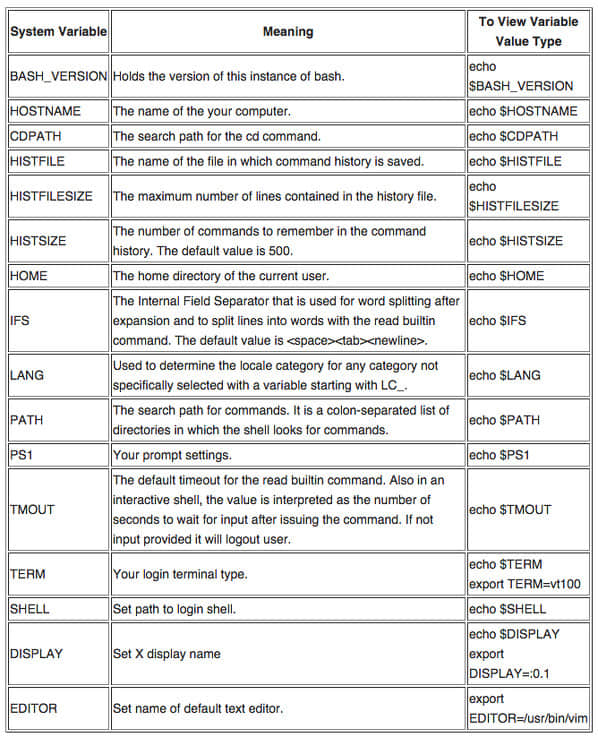
圖4:常見bash環境變數
注意:下面這些環境變數沒事不要亂改。很可能會造成不穩定的shell會話:
SHELL
UID
RANDOM
PWD
PPID
SSHAUTHSOCK
USER
HOME
LINENO
顯示環境變數的值
使用下面任意一條命令顯示環境變數HOME的值:
## 使用printenv ##
printenv HOME
## 或者用echo ##
echo "$HOME"
# 考慮到可移植性,也可以用printf ##
printf "%sn" "$HOME"
示例輸出:
/home/vivek
增加或設定一個新環境變數
下面是bash,zsh,sh和ksh的語法:
## 語法 ##
VAR=value
FOO=bar
## 設定vim為默認文本編輯器 ##
EDITOR=vim
export $EDITOR
## 考慮安全性,設定默認shell連接超時時間 ##
TMOUT=300
export TMOUT
## 你可以直接使用export命令設定命令的搜素路徑 ##
export PATH=$PATH:$HOME/bin:/usr/local/bin:/path/to/mycoolapps
然後,使用printenv或者echo或printf命令查看環境變數PATH,EDITOR,和TMOUT的值:
printenv PATH
echo "$EDITOR"
printf "%sn" $TMOUT
怎麼修改一個現有的環境變數?
下面是語法:
export VAR=value
## 或者 ##
VAR=value
export $VAR
## 把默認文本編輯器從vim改為emacs ##
echo "$EDITOR" ## <--- 屏幕輸出vim
EDITOR=emacs ## <--- 修改
export $EDITOR ## <--- 讓修改在其他會話生效
echo "$EDITOR" ## <--- 屏幕輸出emacs
tcsh shell下增加和修改變數的語法是下面這樣的:
## 語法
setenv var value
printenv var
## 設置變數foo的值為bar ##
setenv foo bar
echo "$foo"
printenv foo
## 設置變數PATH ##
setenv PATH $PATH:$HOME/bin
echo "$PATH"
## 設置變數PAGER ##
setenv PAGER most
printf "%sn" $PAGER
找出bash shell的配置文件
用下面的命令列出bash shell的文件:
ls -l ~/.bash* ~/.profile /etc/bash* /etc/profile
示例輸出:
圖5:列出bash的所有配置文件
要查看所有的bash配置文件,輸入:
less ~/.bash* ~/.profile /etc/bash* /etc/profile
可以使用文字編輯器比如vim或emacs來一個一個編輯bash配置文件:
vim ~/.bashrc
編輯/etc/目錄下的文件,輸入:
## 首先是備份,以防萬一
sudo cp -v /etc/bashrc /etc/bashrc.bak.22_jan_15
########################################################################
## 然後,隨心所欲隨便改吧,好好玩玩shell環境或者提高一下效率:) ##
########################################################################
sudo vim /etc/bashrc
被Bash shell初始化過程中應用的文件搞糊塗了嗎?
下面的"bash初始化文件"流程圖應該有些幫助:
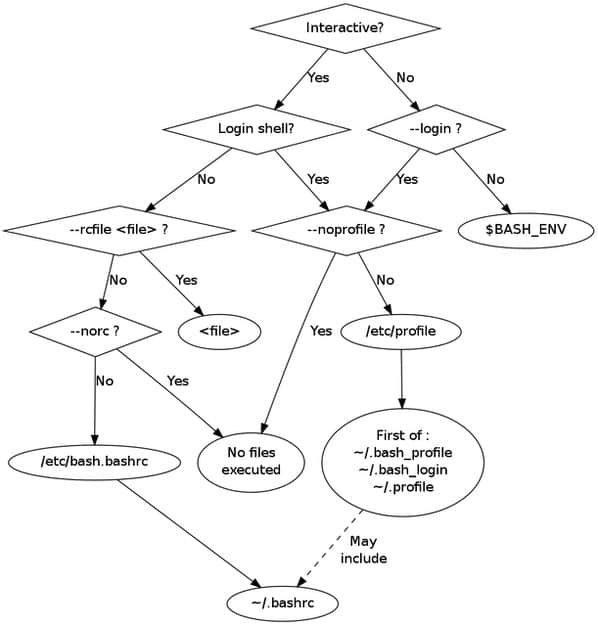
根據賬戶設定的默認shell,你的用戶配置或系統配置可能是下面其中一種:
找出zsh shell配置文件
zsh的wiki中建議用下面的命令:
strings =zsh | grep zshrc
示例輸出:
/etc/zshrc
.zshrc
輸入下面的命令列出你的zsh shell文件:
ls -l /etc/zsh/* /etc/profile ~/.z*
查看所有zsh配置文件:
less /etc/zsh/* /etc/profile ~/.z*
找出ksh shell配置文件
- 查看~/.profile或者/etc/profile文件。
找出tcsh shell配置文件
- C shell查看~/.login,~/.cshrc文件。
- TC shell查看~/.tcshrc和~/.cshrc文件。
我可以寫個類似這樣每次登錄時都自動執行的腳本嗎?
是的,把你的命令或別名或其他設定添加到~/.bashrc(bash shell)或者~/.profile(sh/ksh/bash)或者~/.login(csh/tcsh)文件中。
我可以寫個類似這樣每次登出都自動執行的腳本嗎?
是的,把你的命令或別名或其他設定添加到~/.bash_logout(bash)或者~/.logout(csh/tcsh)文件。
history:獲取關於shell會話的更多信息
輸入history命令來查看本次會話的歷史:
history
示例輸出:
9 ls
10 vi advanced-cache.php
11 cd ..
12 ls
13 w
14 cd ..
15 ls
16 pwd
17 ls
....
..
...
91 hddtemp /dev/sda
92 yum install hddtemp
93 hddtemp /dev/sda
94 hddtemp /dev/sg0
95 hddtemp /dev/sg1
96 smartctl -d ata -A /dev/sda | grep -i temperature
97 smartctl -d ata -A /dev/sg1 | grep -i temperature
98 smartctl -A /dev/sg1 | grep -i temperature
99 sensors
輸入history 20來查看命令歷史的後20條:
history 20
示例輸出:
圖6:在bash shell中使用history命令查看會話歷史
你可以重複使用之前的命令。簡單地按下[上]或[下]方向鍵就可以查看之前的命令。在shell提示符下按下[CTRL-R]可以向後搜索歷史緩存或文件來查找命令。重複最後一次命令,只需要在shell提示符下輸入!!就好了:
ls -l /foo/bar
!!
在以上的歷史記錄中找到命令#93 (hddtemp /dev/sda),輸入:
!93
使用sudo或su改變用戶
下面是語法:
su userName
## 登錄為tom用戶 ##
su tom
## 為用戶tom打開一個新的shell會話 ##
su tom
## 登錄為root用戶 ##
su -
## sudo命令語法(必須在系統中配置有這個命令) ##
sudo -s
sudo tom
看看帖子"Linux下使用其他用戶身份運行命令"更多地了解sudo,su和runuser命令。
shell別名
別名僅僅是命令的一個快捷方式。
列出所有的別名
輸入下面的命令:
alias
示例輸出:
alias ..='cd ..'
alias ...='cd ../../../'
alias ....='cd ../../../../'
alias .....='cd ../../../../'
alias .4='cd ../../../../'
alias .5='cd ../../../../..'
alias bc='bc -l'
alias cd..='cd ..'
alias chgrp='chgrp --preserve-root'
alias chmod='chmod --preserve-root'
alias chown='chown --preserve-root'
alias cp='cp -i'
alias dnstop='dnstop -l 5 eth1'
alias egrep='egrep --color=auto'
alias ethtool='ethtool eth1'
設定一個別名
bash/zsh語法:
alias c='clear'
alias down='sudo /sbin/shutdown -h now'
對於命令clear可以輸入c別名,這樣我們就可以輸入c代替clear命令來清空屏幕:
c
或者輸入down來關閉基於Linux的伺服器:
down
你可以設定任意多的別名。看下"Linux/Unix/Mac OS X系統中的30個方便的bash shell別名"了解在類Unix系統中別名的實際應用。
shell函數
Bash/ksh/zsh函數允許你更進一步地配置shell環境。在這個例子中,我寫了一個簡單的名叫memcpu()的bash函數,用來顯示前10個最佔用CPU和內存的進程:
memcpu() { echo "*** Top 10 cpu eating process ***"; ps auxf | sort -nr -k 3 | head -10;
echo "*** Top 10 memory eating process ***"; ps auxf | sort -nr -k 4 | head -10; }
輸入memcpu就可以在屏幕上看到下面的信息:
memcpu
*** Top 10 cpu eating process ***
nginx 39559 13.0 0.2 264020 35168 ? S 04:26 0:00 _ /usr/bin/php-cgi
nginx 39545 6.6 0.1 216484 13088 ? S 04:25 0:04 _ /usr/bin/php-cgi
nginx 39471 6.2 0.6 273352 81704 ? S 04:22 0:17 _ /usr/bin/php-cgi
nginx 39544 5.7 0.1 216484 13084 ? S 04:25 0:03 _ /usr/bin/php-cgi
nginx 39540 5.5 0.1 221260 19296 ? S 04:25 0:04 _ /usr/bin/php-cgi
nginx 39542 5.4 0.1 216484 13152 ? S 04:25 0:04 _ /usr/bin/php-cgi
nixcraft 39543 5.3 0.1 216484 14096 ? S 04:25 0:04 _ /usr/bin/php-cgi
nixcraft 39538 5.2 0.1 221248 18608 ? S 04:25 0:04 _ /usr/bin/php-cgi
nixcraft 39539 5.0 0.1 216484 16272 ? S 04:25 0:04 _ /usr/bin/php-cgi
nixcraft 39541 4.8 0.1 216484 14860 ? S 04:25 0:04 _ /usr/bin/php-cgi
*** Top 10 memory eating process ***
498 63859 0.5 4.0 2429652 488084 ? Ssl 2014 177:41 memcached -d -p 11211 -u memcached -m 2048 -c 18288 -P /var/run/memcached/memcached.pid -l 10.10.29.68 -L
mysql 64221 4.2 3.4 4653600 419868 ? Sl 2014 1360:40 _ /usr/libexec/mysqld --basedir=/usr --datadir=/var/lib/mysql --user=mysql --log-error=/var/log/mysqld.log --open-files-limit=65535 --pid-file=/var/run/mysqld/mysqld.pid --socket=/var/lib/mysql/mysql.sock
nixcraft 39418 0.4 1.1 295312 138624 ? S 04:17 0:02 | _ /usr/bin/php-cgi
nixcraft 39419 0.5 0.9 290284 113036 ? S 04:18 0:02 | _ /usr/bin/php-cgi
nixcraft 39464 0.7 0.8 294356 99200 ? S 04:20 0:02 | _ /usr/bin/php-cgi
nixcraft 39469 0.3 0.7 288400 91256 ? S 04:20 0:01 | _ /usr/bin/php-cgi
nixcraft 39471 6.2 0.6 273352 81704 ? S 04:22 0:17 _ /usr/bin/php-cgi
vivek 39261 2.2 0.6 253172 82812 ? S 04:05 0:28 _ /usr/bin/php-cgi
squid 9995 0.0 0.5 175152 72396 ? S 2014 27:00 _ (squid) -f /etc/squid/squid.conf
cybercit 3922 0.0 0.4 303380 56304 ? S Jan10 0:13 | _ /usr/bin/php-cgi
看下"如何編寫和應用shell函數"了解更多信息。
綜合一下:定製你自己的Linux或Unix bash shell工作環境
現在,你將使用bash shell配置自己的環境。我只介紹bash。但是理論上zsh,ksh和其他常用shell都差不多。讓我們看看如何調整shell來適合我作為系統管理員的需求。編輯你的~/.bashrc文件來附加設定。下面是一些常用的配置選項。
1: 設定bash路徑和環境變數
# 設定路徑 ##
export PATH=$PATH:/usr/local/bin:/home/vivek/bin:/opt/firefox/bin:/opt/oraapp/bin
# 為cd命令設定路徑
export CDPATH=.:$HOME:/var/www
使用less或more命令作為翻頁器:
export PAGER=less
設定vim作為默認文本編輯器:
export EDITOR=vim
export VISUAL=vim
export SVN_EDITOR="$VISUAL"
設定Oracle資料庫特別要求的參數:
export ORACLE_HOME=/usr/lib/oracle/xe/app/oracle/product/10.2.0/server
export ORACLE_SID=XE
export NLS_LANG=$($ORACLE_HOME/bin/nls_lang.sh)
設定JAVA_HOME和其他java路徑,比如java版本:
export JAVA_HOME=/usr/lib/jvm/java-6-sun/jre
# 把ORACLE和JAVA加入到PATH里
export PATH=$PATH:$ORACLE_HOME/bin:$JAVA_HOME/bin
使用密鑰實現免密碼登錄讓ssh遠程登錄更安全:
# 再也不用輸密碼了
/usr/bin/keychain $HOME/.ssh/id_rsa
source $HOME/.keychain/$HOSTNAME-sh
最後,打開bash命令補齊
source /etc/bash_completion
2: 設定bash命令提示符
PS1='{u@h:w }$ '
3: 設定默認文件許可權
## 設定默認許可權為644 ##
umask 022
4: 調整shell命令歷史設定
# 不往命令歷史裡寫入相同的行
HISTCONTROL=ignoreboth
# 忽略這些命令
HISTIGNORE="reboot:shutdown *:ls:pwd:exit:mount:man *:history"
# 通過HISTSIZE和HISTFILESIZE設定命令歷史的長度
export HISTSIZE=10000
export HISTFILESIZE=10000
# 為命令歷史文件增加時間戳
export HISTTIMEFORMAT="%F %T "
# 附加到命令歷史文件,而不是覆蓋
shopt -s histappend
5: 設定shell會話的時區
## 為我自己的shell會話設定IST(印度標準時間) ##
TZ=Asia/Kolkata
6: 設定shell行編輯介面
## 使用vi風格的行編輯介面,替代bash默認的emacs模式 ##
set -o vi
7: 設定自己喜好的別名
## 增加一些保護 ##
alias rm='rm -i'
alias cp='cp -i'
alias mv='mv -i'
## Memcached ##
alias mcdstats='/usr/bin/memcached-tool 10.10.29.68:11211 stats'
alias mcdshow='/usr/bin/memcached-tool 10.10.29.68:11211 display'
alias mcdflush='echo "flush_all" | nc 10.10.29.68 11211'
## 默認命令參數 ##
alias vi='vim'
alias grep='grep --color=auto'
alias egrep='egrep --color=auto'
alias fgrep='fgrep --color=auto'
alias bc='bc -l'
alias wget='wget -c'
alias chown='chown --preserve-root'
alias chmod='chmod --preserve-root'
alias chgrp='chgrp --preserve-root'
alias rm='rm -I --preserve-root'
alias ln='ln -i'
下面是一些額外的OS X Unix bash shell別名:
# 從bash打開桌面應用
alias preview="open -a '$PREVIEW'"
alias safari="open -a safari"
alias firefox="open -a firefox"
alias chrome="open -a google chrome"
alias f='open -a Finder '
# 清理那些.DS_Store文件
alias dsclean='find . -type f -name .DS_Store -delete'
8: 寡人好色
# 彩色的grep輸出
alias grep='grep --color=auto'
export GREP_COLOR='1;33'
# 彩色的ls
export LSCOLORS='Gxfxcxdxdxegedabagacad'
# Gnu/linux的ls
ls='ls --color=auto'
# BSD/os x的ls命令
# alias ls='ls -G'
9: 設定自己喜好的bash函數
# 在屏幕上顯示10個最近的歷史命令
function ht {
history | awk '{a[$2]++}END{for(i in a){print a[i] " " i}}' | sort -rn | head
}
# host和ping命令的替代
# 接受http:// 或 https:// 或 ftps:// 名稱用作域或主機名
_getdomainnameonly(){
local h="$1"
local f="${h,,}"
# remove protocol part of hostname
f="${f#http://}"
f="${f#https://}"
f="${f#ftp://}"
f="${f#scp://}"
f="${f#scp://}"
f="${f#sftp://}"
# remove username and/or username:password part of hostname
f="${f#*:*@}"
f="${f#*@}"
# remove all /foo/xyz.html*
f=${f%%/*}
# show domain name only
echo "$f"
}
ping(){
local array=( $@ ) # get all args in an array
local len=${#array[@]} # find the length of an array
local host=${array[$len-1]} # get the last arg
local args=${array[@]:0:$len-1} # get all args before the last arg in $@ in an array
local _ping="/bin/ping"
local c=$(_getdomainnameonly "$host")
[ "$t" != "$c" ] && echo "Sending ICMP ECHO_REQUEST to "$c"..."
# pass args and host
$_ping $args $c
}
host(){
local array=( $@ )
local len=${#array[@]}
local host=${array[$len-1]}
local args=${array[@]:0:$len-1}
local _host="/usr/bin/host"
local c=$(_getdomainnameonly "$host")
[ "$t" != "$c" ] && echo "Performing DNS lookups for "$c"..."
$_host $args $c
}
10: 通過shell shopt命令設定bash shell行為
最後,你可以使用set和shopt命令調整bash shell環境:
# 目錄拼寫糾正
shopt -q -s cdspell
# 保證每次終端窗口改變大小後會更新顯示
shopt -q -s checkwinsize
# 打開高級模式匹配功能
shopt -q -s extglob
# 退出時附加命令歷史而不是覆蓋
shopt -s histappend
# 在命令歷史使用多行
shopt -q -s cmdhist
# 在後台任務結束時立刻通知
set -o notify
# 禁用[CTRL-D]來結束shell
set -o ignoreeof
總結
這個帖子不難理解。它簡短地將如何定製用戶環境從頭介紹了一下。要深入了解bash/ksh/zsh/csh/tcsh/的能力,我建議你用下面的命令閱讀man文檔:
man bash
man zsh
man tcsh
man ksh
這篇文章由Aadrika T. J.貢獻;由admin編輯並增加了額外內容。你也可以為nixCraft做出貢獻。
via: http://www.cyberciti.biz/howto/shell-primer-configuring-your-linux-unix-osx-environment/
本文轉載來自 Linux 中國: https://github.com/Linux-CN/archive